【スピード解決】経路の数が多くなっちゃった!→経路設定で解決!
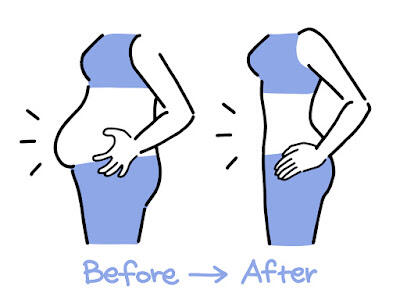
Gluegent Flowをご検討・ご利用中のお客様からいただくご質問のトップ5に入るのが「入力内容によって経路の分岐ができますか?」というものです。弊社営業担当者は胸を張って「できます!」とお答えします。経路の分岐の方法と、もっとスッキリさせる方法をご紹介しましょう。
経路の分岐ってどうやるの?
例えば、稟議書の金額が1万円未満だったら課長決裁、1万円〜5万円だったら部長決裁、5万円以上だったら社長決裁という経路にしたい場合、どうしたらいいでしょうか?
その方法は、が入力された金額によって経路のボタンの表示・非表示を切り替えるのです。



この方法、経路が長くなっちゃう!
上の例は、非常にシンプルな経路なので、4つの経路で終わっていますが、実際の業務で使用するモデルはもっと複雑です。課長が承認して、部長が承認して、社長が決裁して、経理部に回って経理担当者が処理して、経理部長が処理して、人事関連の申請だったら人事部に回って人事担当者が処理して、人事部長が処理して、総務部に回って、総務担当者が処理して、総務部長が処理して、申請者に戻って確認・・・
これを全部表現しようとしたら、経路が多くなり縦に非常に長いモデルになってしまいます。

ここにさらに条件分岐が加わって、◯◯の場合の経路が増えて・・・となったら大変です。今どの経路?というのを確認するのに上に行ったり下に行ったりで非効率ですね。
入力チェック>経路設定を使おう!
例えば、承認経路の担当者はAさん、Bさん、Cさんの誰がか担当する。誰が担当するかは入力内容により異なるという場合、Aさんの経路、Bさんの経路、Cさんの経路というふうに経路を3つ作るのではなく、入力チェックの「経路設定」を使いましょう。

ちょっととっつきにくいかもしれませんが、簡単です。まず、スクリプトで条件とその条件に合致したときに返す文字を書きましょう。

初期設定のスクリプトの場合、「itemName」という入力フォームの値が10より小さい場合は「Content-1」と「Content-3」という文字列を返します。「itemName」の値が10以上の場合は「Content-2」という文字列を返します。
Content-1とかContent-2って何?と思われるかもしれません。
「設定内容」の「+」をクリックしてください。

小画面が開きます。ここの「名前」がContent-1やContent-2に当たります。

つまりスクリプトが返す文字列と同じ名前の設定内容が適用されます。
「対象経路」はこの設定を反映させる経路を選択します。「担当者を設定」をチェックすると担当者を選択できます。
Aさん用の設定内容、Bさん用の設定内容、Cさん用の設定内容を用意し、スクリプトで条件を入力します。1つの経路で条件により担当者を切り替えられます。これだったら経路が長くならずにスッキリですね。
詳しくは「モデル編集 経路の入力チェック設定」でご紹介しています。
「ボタン表示切替」を使った条件分岐、「経路設定」を使った条件分岐、それぞれに得意不得意があります。こんな条件分岐をしたいんだけど、どうしたらいい?と疑問に感じた際はぜひクラウドコンシェルジュへご相談ください。
(suto)


